Ang iPhone ay hindi kasama ng app lock utilityI-lock ang mga app na gusto mo.Maaari mo lang i-lock ang isang iOS app kung nagbibigay ng opsyon ang developer ng app.
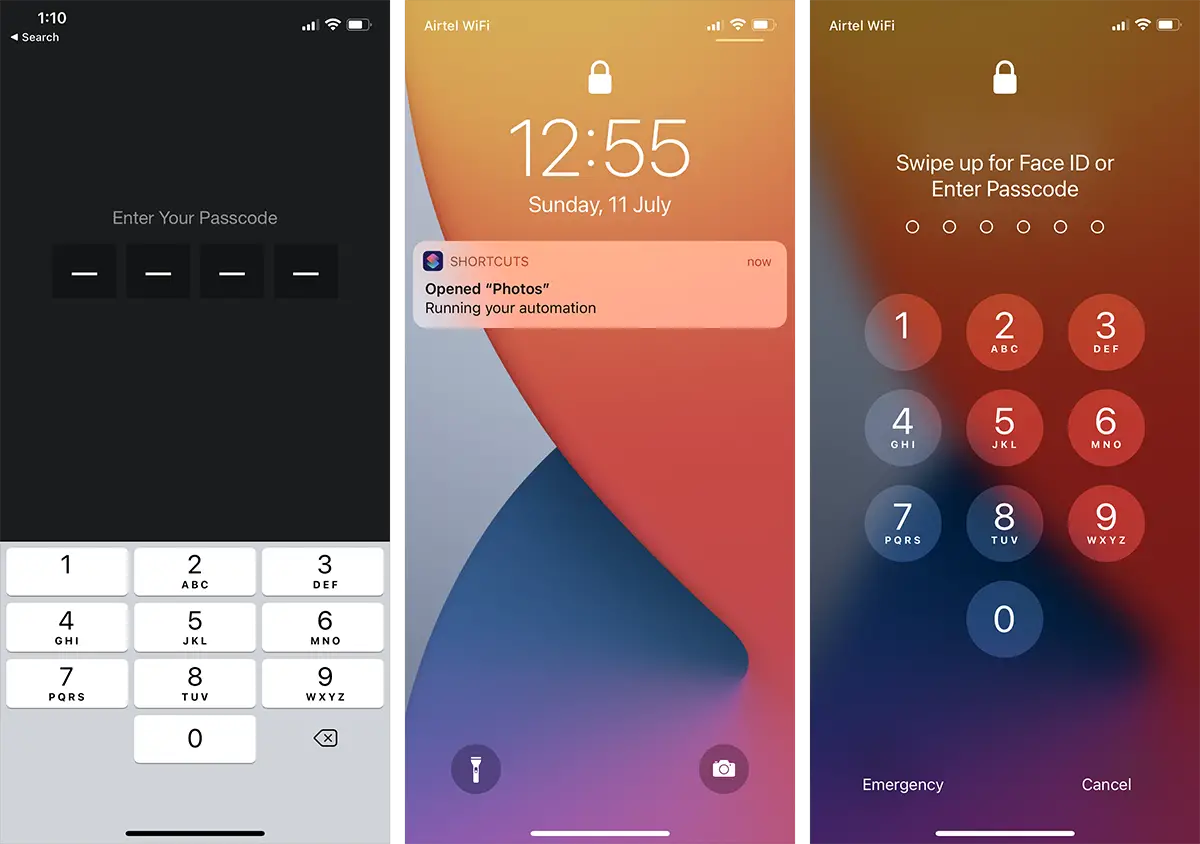
Sa artikulong ito, tuklasin namin kung paano i-lock ang mga app sa iPhone gamit ang passcode, Touch ID, o Face ID, available man ang App Lock o hindi.
Paalala:Bagama't nakatuon ang artikulong ito sa pag-lock ng mga app gamit ang passcode ng device, Touch ID, o Face ID sa iPhone, nalalapat ang parehong solusyon sa iPad.
I-lock ang mga app sa iPhone gamit ang mga feature ng seguridad na partikular sa app
Kung gusto mong i-lock ang isang partikular na app sa iyong iPhone, kailangan mo munang tingnan kung nag-aalok ang partikular na app ng built-in na feature ng pag-lock ng app.Karaniwan mong magagawa ito sa pamamagitan ng paglulunsad ng application at pag-navigate ditoMga Setting ng In-Apppahinaupang mahanap ito.Kung ang application ay nagbibigay ng tampok na ito, gagawin mokaligtasan"o "privacy"seksyonhanapin ito sa isang lugar sa ilalim.
Halimbawa 1:在sa WhatsApp, maaari mong i-lock ang iyong screen sa pamamagitan ng pagpunta sa tab na Mga Setting, pagkatapos ay mag-navigate sa Account >> Privacy, pagkatapos ay mag-scroll pababa sa ibaba at hanapin ang Lock ng Screen >> Require Touch ID/Face ID.
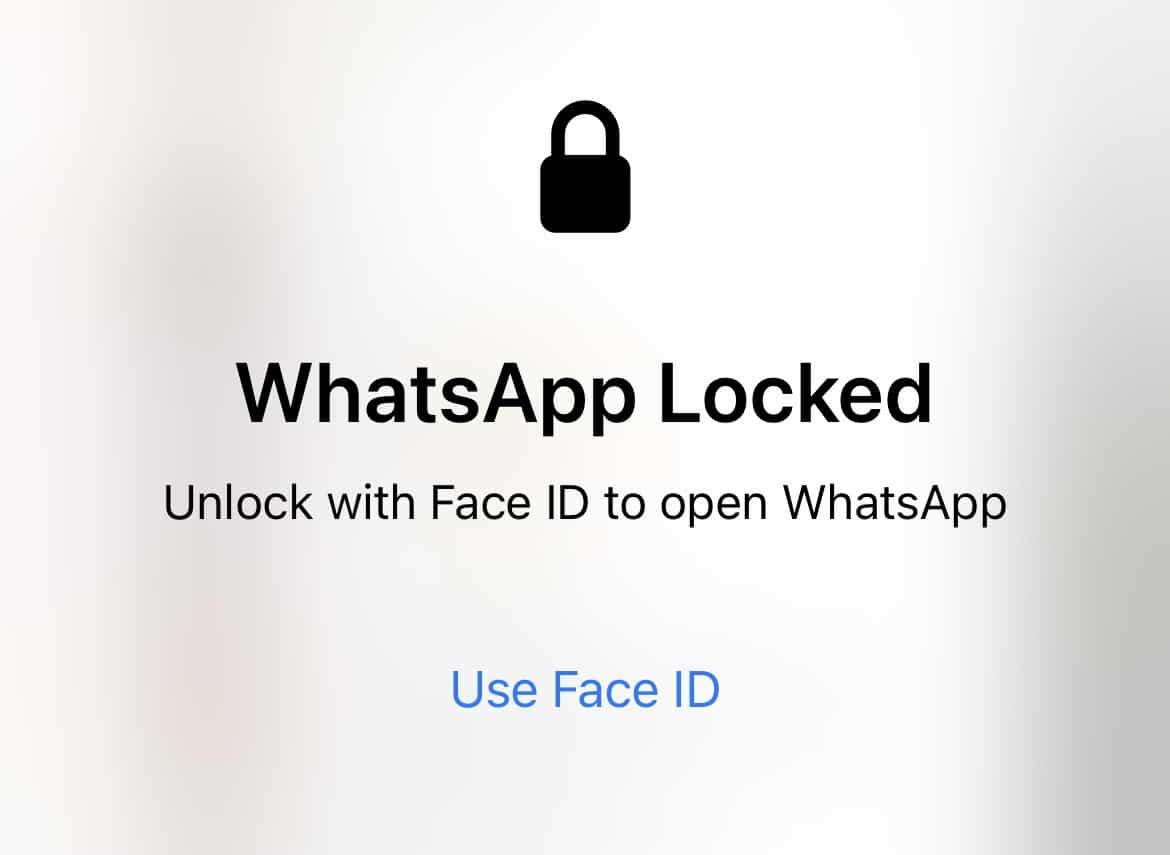
Halimbawa 2:在aplikasyon ng dokumento(mula sa third-party na file manager app ng Readdle), maaari kang pumunta sa Mga Setting >> Seguridad >> Passcode Lock.Dito maaari kang magbigay ng custom na passcode na iba sa passcode ng iPhone lock screen at i-on ang opsyong "Paganahin ang Touch ID/Face ID."
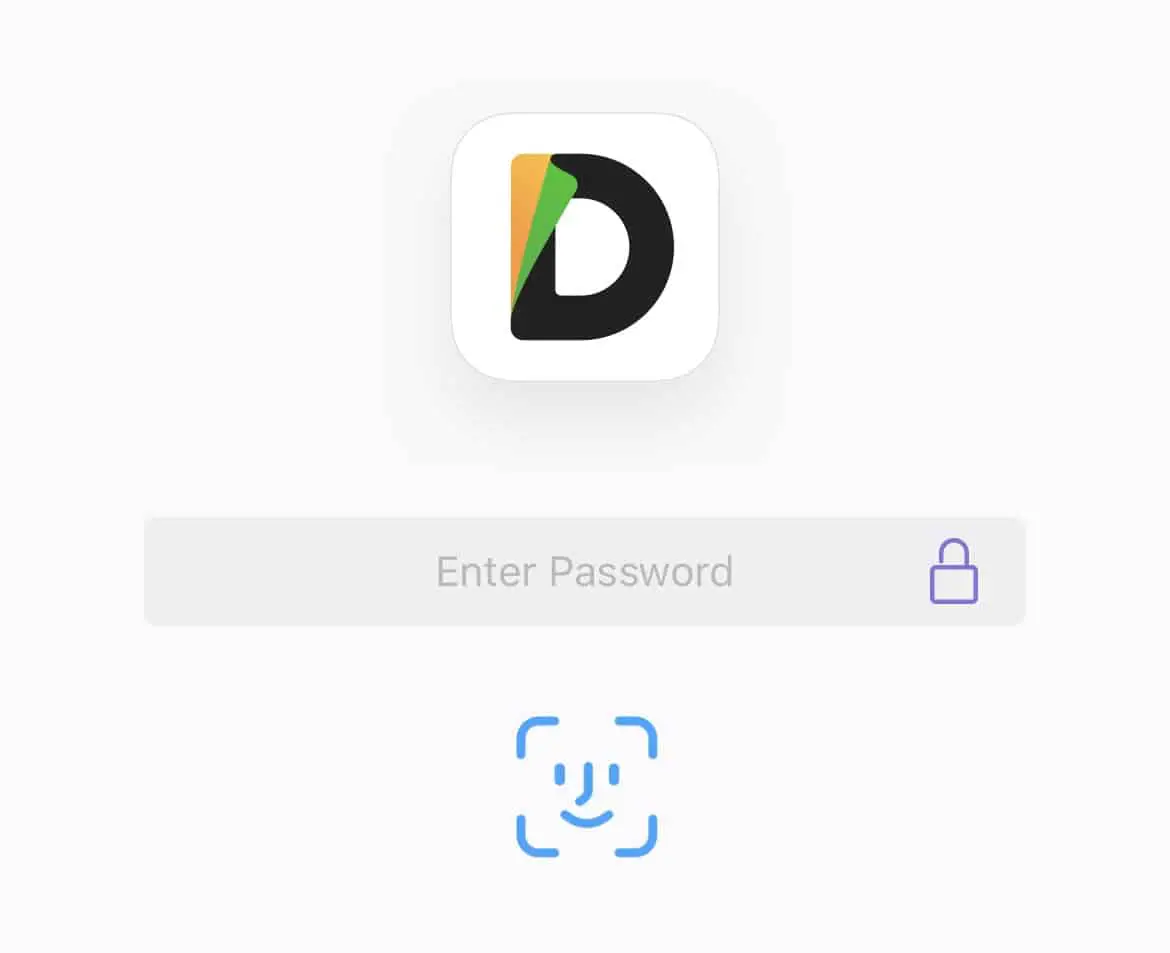
Ang built-in na tampok na App Lock ay gumagana nang walang putol, na tinatakpan ang mga nilalaman ng app sa pagsisimula hanggang sa ma-authenticate ang user.Nag-aalok din ang ilang app ng kakayahang awtomatikong i-lock ang app sa bawat pag-restart, o i-activate ang lock pagkatapos ng isang tiyak na pagkaantala.
I-lock ang anumang iPhone app gamit ang passcode, Touch ID o Face ID
Kung ang app na sinusubukan mong protektahan ay walang built-in na pag-lock ng app (tulad ng Mga Larawan, Mail, atbp.), maaari kang gumamit ng solusyon upang maprotektahan ang app sa pagsisimula.
Para sa workaround na ito, sinasamantala namin ang isang partikular na feature ng timer na kasama ng default na app ng orasan sa iPhone.Kung magtatakda ka ng timer para sa anumang tagal at itinakda ang "Ihinto ang Paglalaro Kapag Natapos ang Timer", awtomatiko nitong ila-lock ang iyong device kapag natapos na ang timer.
Kasama ng personal na automation sa pamamagitan ng Shortcuts app, maaari naming itakda ang iPhone na awtomatikong i-lock ang screen kapag binuksan ang ilang partikular na app.Samakatuwid, kailangang i-unlock ng user ang device (gamit ang passcode ng device o Touch ID/Face ID) bago magpatuloy sa paggamit ng app.Hindi perpekto, ngunit mas mahusay kaysa sa wala.
Gagabayan ka ng mga sumusunod na hakbang na i-lock ang mga partikular na app sa iyong iPhone gamit ang passcode ng iyong device, Touch ID, o Face ID.
- sa iPhoneBukasMga Shortcutaplikasyon.
- mula sa ibaba ng screenpumunta saawtomatikoTab.
- I-click ang button na "+" sa kanang sulok sa itaas.
- pumili kaLumikha ng personal na automation.
- Mag-scroll pababa at piliin ang Apps.
- Mag-click sapumili ka;Maghanap at piliin ang mga app na gusto mong protektahan (Mga Larawan, Mensahe, Mail, atbp.).Maaari kang pumili ng maraming app nang sabay-sabay.Mag-click sa完成upang kumpirmahin ang iyong pagpili ng aplikasyon.
- Sa susunod na seksyon, piliinAy Nakabukas.
- Mag-click sakanang itaasSusunod na hakbang.
- Sa screen ng Mga Pagkilos, i-tapMagdagdag ng aksyon.
- pumili kaMga App >> Orasan >> Start Timer.Bilang kahalili, hanapin ang "timer" at piliin ang "start timer" mula sa mga resulta ng paghahanap.
- Sa block ng pagkilos ng orasan, ang aksyon ay dapat na "Start timer sa loob ng 30 minuto".I-update ang aksyon sa "Start timer para sa 1 segundo".
- Mag-click sakanang itaasSusunod na hakbang.
- 將Humingi ng mga setting bago tumakboay "naka-off".
- tore完成mula sa kanang sulok sa itaas.
- Buksan ang Clock app, pagkataposmula sa ibabapumunta satimerTab.
- pumili kaIhinto ang paglalaroBilang ang aksyon "kapag ang timer ay nag-expire".
Handa na ang automation.Mula ngayon, sa tuwing magbubukas ka ng anumang app na pipiliin mo sa automation, mala-lock ang iyong iPhone sa loob ng 1 segundo.Kung susubukang buksan ng isang nanghihimasok ang app, mala-lock out siya at hihingi ng iPhone passcode, Touch ID o Face ID.
Bilang default, magtutulak ng notification ang Shortcuts app sa tuwing tatakbo ang automation ng lock ng app.Kung gusto mong ihinto ang pagpapakita nito at ng iba pang mga shortcut na notification, maaari mong i-disable ang mga ito sa pamamagitan ng pagsunod sa mga hakbang sa aming nakatuong artikulo.
Paalala:Ang pamamaraan sa itaas ay nagpapakita ng protektadong app nang ilang sandali bago i-lock ang screen.Gayundin, maaaring hindi ito gumana sa ilang mga kaso kung saan hindi nala-lock ng timer ang screen.Halimbawa, sa panahon ng isang tawag, ang pagbubukas ng isang protektadong app ay hindi mai-lock ang screen.
Sa kasalukuyan, ito lang ang mga available na opsyon (na alam namin) para i-lock ang anumang app gamit ang passcode o Touch ID/Face ID sa iPhone at iPad nang walang jailbreaking.Ia-update namin ang nilalaman kung makakita kami ng anumang iba pang angkop na alternatibo.





![5 Mga Hakbang sa Pag-email ng SMS mula sa iPhone [Napakadali] 5 Mga Hakbang sa Pag-email ng SMS mula sa iPhone [Napakadali]](https://infoacetech.net/wp-content/uploads/2021/06/5637-photo-1617699981611-8565017513a8-150x150.jpg)







